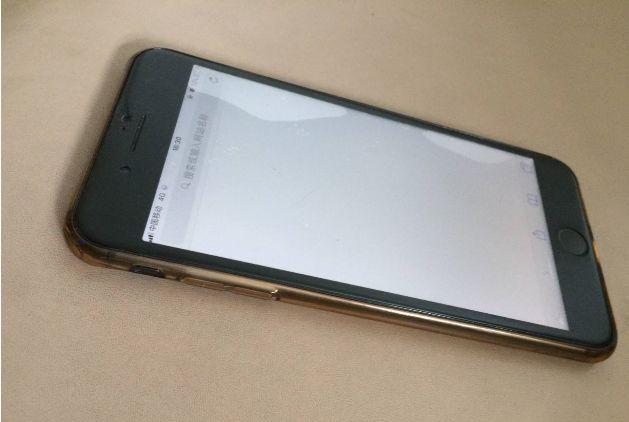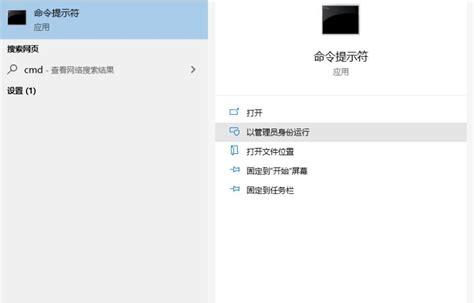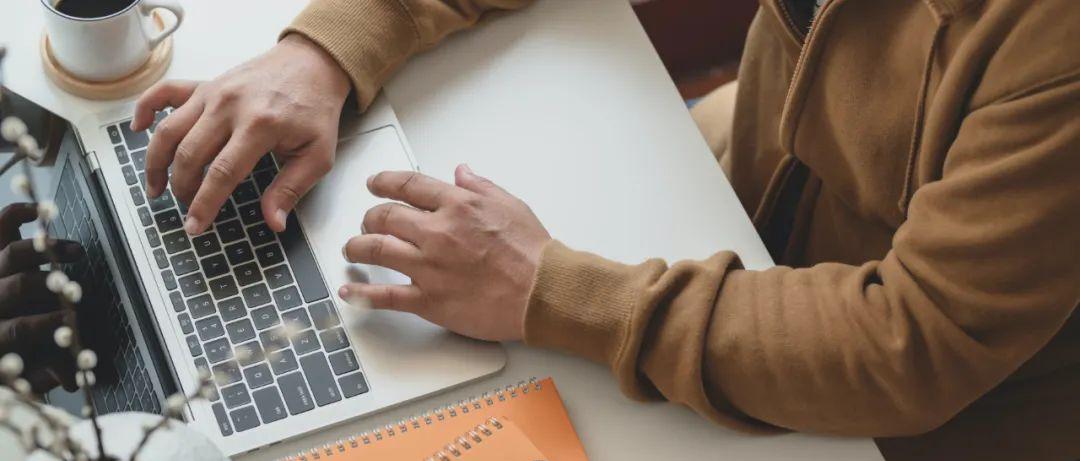 大家好,我是小智。
大家好,我是小智。
折线图在工作中我相信大家经常做,那么你做的折线图是否数据清晰明了,走势一目了然?还是做出来自己都要找好一会才能看清?
像这样:
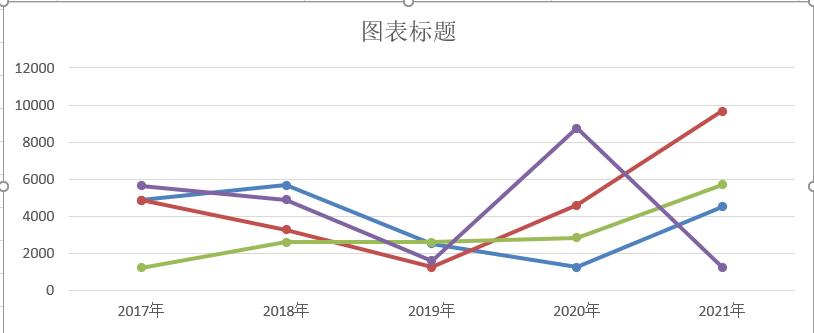
告诉我,你第一眼能看清蓝色的什么数据,什么走势吗?
不,你不能,我也不能。
那你想不想做出这种效果的折线图?跟着动手练起来哦!
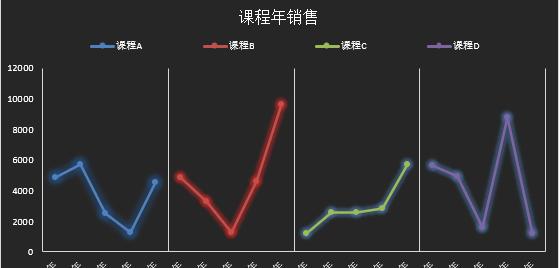
5条折线在同一区域但又相互独立,这样,不论是趋势还是对比数据都一清二楚啦,下面我们一起来学习如何制作的吧。
1. 数据错位排开,生成图表
把数据依次错位排开,像这样:
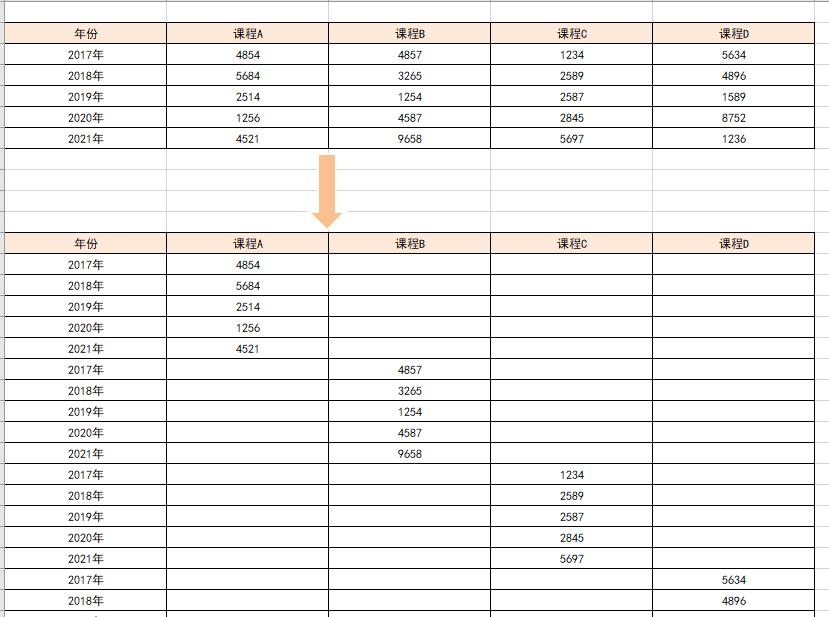
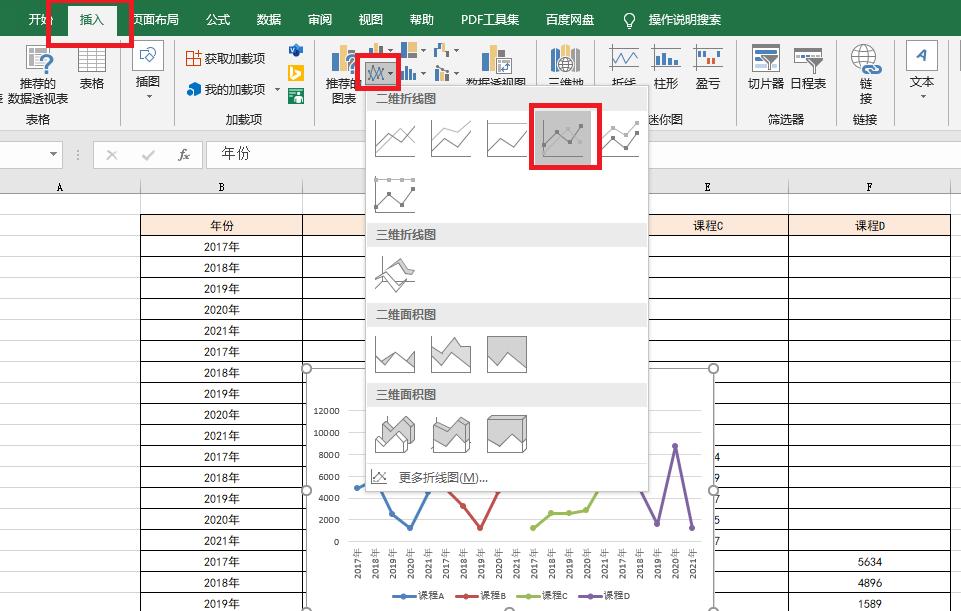
效果如下:
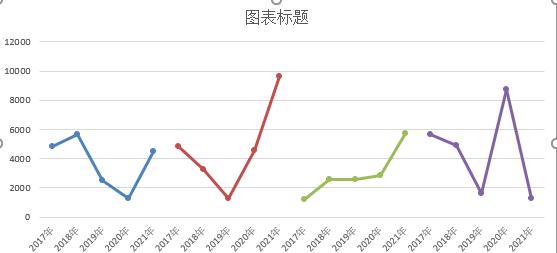
多条折线独立排开,是不是感觉一下子清晰很多?
2. 添加网格线,界线明了
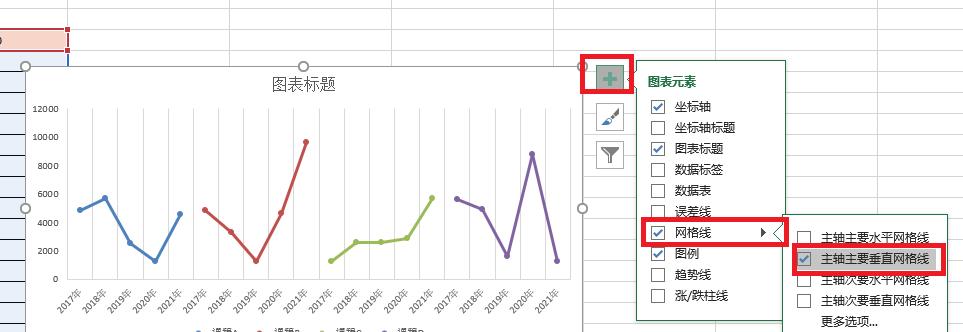
选中横坐标右键—【设置坐标格式】—【刻度线】刻度线间距为5,每组数据都是以垂直网格线为分组,

这里的刻度线间距需要根据实际情况进行设定,因为我这里是4组数据,所以设置间距为5.
3. 对应图例,美化图表
设置图例位置为靠上,调整对应位置使其一一对应,再右键填充背景色
选中一组数列,右键设置数据系列格式,调整一下发光大小,预设以及透明度就可以啦
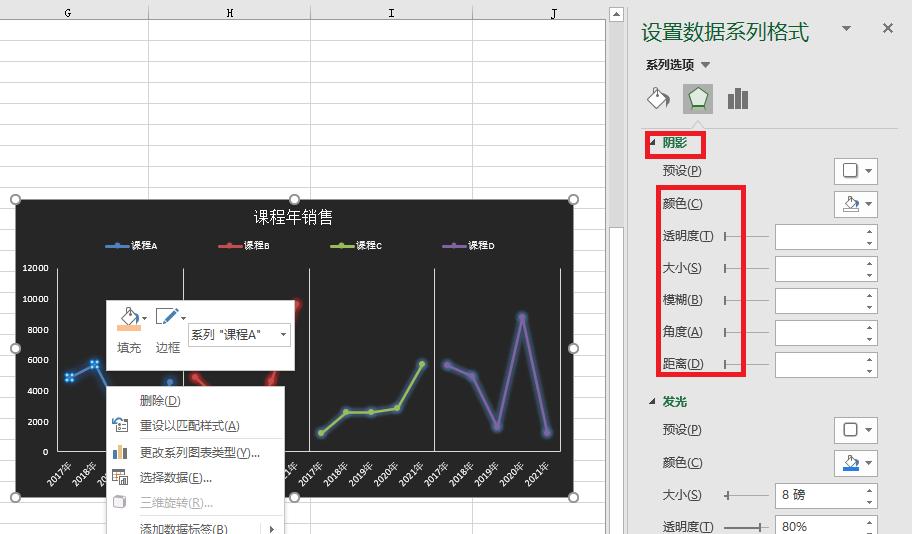
这一步比较费时,因为需要每一条数据修改的
最后再修改一下图例的颜色和标题颜色就可以啦
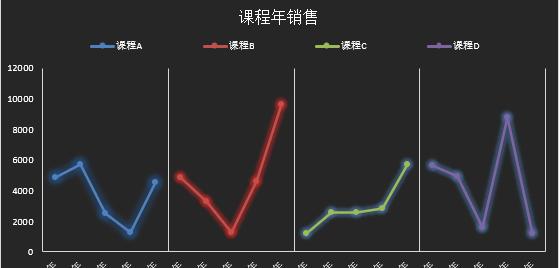
 咱们下期再见!^_^
咱们下期再见!^_^
 加入VIP,免费领取70期精选资料
加入VIP,免费领取70期精选资料